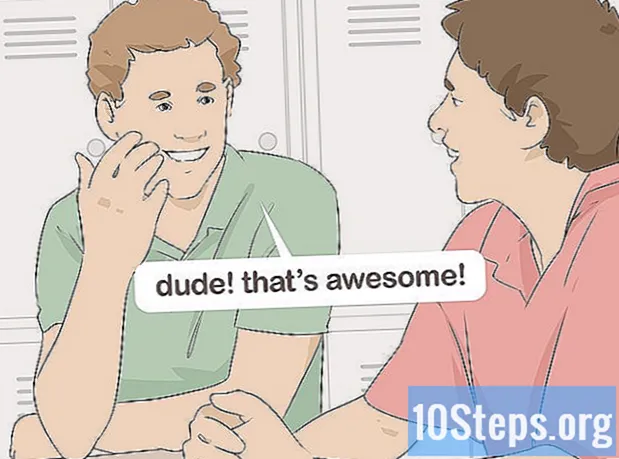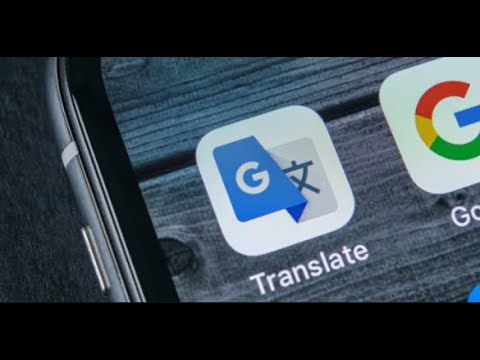
உள்ளடக்கம்
இணையம் எங்களுக்கு ஏராளமான தகவல்களை எளிதாக அணுகும்; ஒரே பிரச்சனை என்னவென்றால், இந்த உள்ளடக்கத்தின் பெரும்பகுதி வெளிநாட்டு மொழிகளில் உள்ளது, அதை எங்களால் புரிந்து கொள்ள முடியவில்லை. கூகிள் மொழிபெயர்ப்பின் முக்கியத்துவத்தை நாங்கள் காண்கிறோம். இதன் மூலம், நீங்கள் உரைகள் அல்லது முழு வலைத்தளங்களையும் மொழிபெயர்க்கலாம், அதே போல் யூடியூப் மற்றும் பிற வலைத்தளங்களில் பைபாஸ் தொகுதிகள்.
படிகள்
முறை 1 இன் 4: உரையின் தொகுதிகள் மொழிபெயர்ப்பது
வலைத்தளத்தைத் திறக்கவும். நீங்கள் அதை முகவரி மூலம் அணுகலாம்.
- கூகிள் மொழிபெயர்ப்பு சரியான மொழிபெயர்ப்பாளர் அல்ல. பெரும்பாலும், வாக்கிய அமைப்பு சரியாக மொழிபெயர்க்கப்படாது, இது விசித்திரமாகவோ அல்லது தவறாகவோ மாறும். எனவே, இந்த கருவி ஒரு உரையின் அடிப்படைக் கருத்துகளைப் பெறுவதற்கான அடிப்படையாக மட்டுமே பயன்படுத்தப்பட வேண்டும், ஆனால் அதன் துல்லியமான மொழிபெயர்ப்பு அல்ல.

நீங்கள் மொழிபெயர்க்க விரும்பும் உரையை நகலெடுக்கவும். ஆவணங்கள் மற்றும் பிற வலைத்தளங்கள் உட்பட எந்த மூலங்களிலிருந்தும் உரையை நகலெடுக்கலாம். மொழிபெயர்ப்பை நீங்கள் பெற விரும்பும் பகுதியையும் தட்டச்சு செய்யலாம்.
Google மொழிபெயர்ப்பின் இடது புலத்தில் நீங்கள் மொழிபெயர்க்க விரும்பும் உரையை ஒட்டவும் அல்லது தட்டச்சு செய்யவும். தேவைப்பட்டால், வெளிநாட்டு எழுத்துக்களை எவ்வாறு உள்ளிடுவது என்பதை அறிய இங்கே கிளிக் செய்க.

விரும்பிய எழுத்துக்களை கையால் எழுத "கையெழுத்து" பொத்தானைக் கிளிக் செய்க. இந்த விருப்பத்திற்கான ஐகான் ஒரு பென்சில் ஆகும், இது உரை புலத்தின் கீழே அமைந்துள்ளது. இந்த அம்சம் லத்தீன் அல்லாத மொழிகளுக்கு மிகவும் பயனுள்ளதாக இருக்கும்.
கூகிள் மொழிபெயர்ப்பு தானாகக் கண்டறியவில்லை என்றால் ஒட்டப்பட்ட உரையின் மொழியைத் தேர்ந்தெடுக்கவும். கிடைக்கக்கூடிய எல்லா மொழிகளையும் காண "▼" பொத்தானைக் கிளிக் செய்க.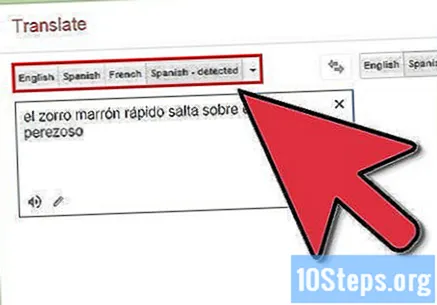

லத்தீன் எழுத்துக்களில் உரையைக் காட்ட "Ä" பொத்தானைக் கிளிக் செய்க. இந்த விருப்பம் ஜப்பானிய அல்லது அரபு போன்ற லத்தீன் அல்லாத மொழிகளுக்கு பெரிதும் உதவக்கூடும்.
ஒட்டப்பட்ட உரையைக் கேட்க "கேளுங்கள்" பொத்தானைக் கிளிக் செய்க. மொழியின் உச்சரிப்பைக் கற்றுக்கொள்ள விரும்பும் நபர்களுக்கு இந்த அம்சம் சுவாரஸ்யமாக இருக்கும்.
வலதுபுறத்தில் உள்ள உரை புலத்தில் மொழிபெயர்க்கப்பட்ட உரையை கவனிக்கவும். இயல்பாக, கூகிள் உரையை உங்கள் மொழியில் மொழிபெயர்க்கும். புலத்திற்கு மேலே அமைந்துள்ள பொத்தான்களைப் பயன்படுத்தி வேறு மொழியைத் தேர்ந்தெடுக்கலாம்.
- மொழிபெயர்ப்பு தானாக செய்யப்படாவிட்டால், "மொழிபெயர்ப்பு" பொத்தானைக் கிளிக் செய்க.
உங்கள் "சொற்றொடர் புத்தகத்தில்" ஒரு மொழிபெயர்ப்பைச் சேமிக்கவும். சொற்றொடர் புத்தகம் என்பது பிற்கால பயன்பாட்டிற்காக சேமிக்கப்பட்ட மொழிபெயர்ப்புகளின் தொகுப்பாகும். இந்த அம்சத்தை அணுக, வலதுபுறத்தில் உரை புலத்திற்கு மேலே அமைந்துள்ள நட்சத்திர ஐகானைக் கிளிக் செய்க.
அதைக் கேட்க மொழிபெயர்ப்புக்குக் கீழே உள்ள "கேளுங்கள்" பொத்தானைக் கிளிக் செய்க.
பிழையைக் கண்டால் மொழிபெயர்க்கப்பட்ட உரையை சரிசெய்யவும். மொழிபெயர்ப்பில் பிழையைக் கண்டறிந்தால் "மாற்றத்தை பரிந்துரைக்கவும்" பொத்தானைக் கிளிக் செய்க. திருத்தம் செய்து "சமர்ப்பி" பொத்தானைக் கிளிக் செய்வதன் மூலம் உங்கள் பங்களிப்பை பகுப்பாய்வு செய்து Google மொழிபெயர்ப்பில் செயல்படுத்த முடியும்.
4 இன் முறை 2: ஒரு வலைத்தளத்தை மொழிபெயர்ப்பது
வலைத்தளத்தைத் திறக்கவும். நீங்கள் அதை முகவரி மூலம் அணுகலாம்.
நீங்கள் மொழிபெயர்க்க விரும்பும் வலைத்தளத்தின் முழு URL ஐ நகலெடுக்கவும். வலைத்தளத்தின் URL (அல்லது முகவரி) உலாவியின் முகவரி பட்டியில் காணலாம். அதை முழுமையாக நகலெடுக்கவும்.
Google மொழிபெயர்ப்பின் இடது புலத்தில் URL ஐ நகலெடுக்கவும்.
வலைத்தளத்தின் மொழியைத் தேர்ந்தெடுக்கவும். கூகிள் மொழிபெயர்ப்பால் எப்போதும் ஒரு வலைத்தளத்தின் மொழியை தானாகவே கண்டறிய முடியாது, எனவே நீங்கள் இந்தத் தேர்வை கைமுறையாக செய்ய வேண்டும். கிடைக்கக்கூடிய மொழிகளைக் காண "▼" பொத்தானைக் கிளிக் செய்க.
பக்கத்தை மொழிபெயர்க்க வேண்டிய மொழியைத் தேர்ந்தெடுக்கவும். இயல்பாக, Google உங்கள் இயல்புநிலை மொழியில் மொழிபெயர்க்கும். புலத்திற்கு மேலே அமைந்துள்ள பொத்தான்களைப் பயன்படுத்தி வேறு மொழியைத் தேர்ந்தெடுக்கலாம்.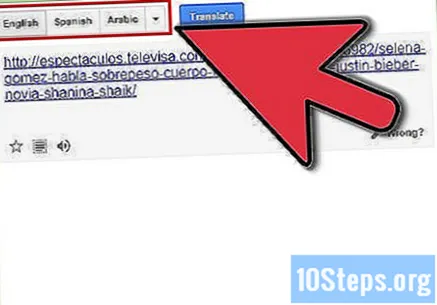
பக்கத்தைத் திறக்க வலதுபுறத்தில் புலத்தில் அமைந்துள்ள இணைப்பைக் கிளிக் செய்க. கூகிள் மொழிபெயர்ப்பு அதில் உள்ள உரையை மொழிபெயர்க்க முயற்சிக்கும், ஆனால் எல்லாவற்றையும் மொழிபெயர்க்க முடியாமல் போகலாம். படங்களில் உள்ள உரை, எடுத்துக்காட்டாக, மொழிபெயர்க்கப்படாது.
பக்கத்தின் மேலே உள்ள பொத்தான்களைப் பயன்படுத்தி மொழிபெயர்ப்பின் மொழியை மாற்றவும். கூகிள் மொழிபெயர்ப்பால் ஆதரிக்கப்படும் எந்த மொழிகளிலும் பக்கத்தை மொழிபெயர்க்கலாம்.
அசல் பக்கத்திற்குத் திரும்ப "அசல்" பொத்தானைக் கிளிக் செய்க. இரண்டு பதிப்புகளுக்கு இடையில் விரைவாக மாற இதைப் பயன்படுத்தவும்.
4 இன் முறை 3: மொபைல் பயன்பாட்டைப் பயன்படுத்துதல்
விண்ணப்பத்தைப் பதிவிறக்கவும். உங்கள் சாதனத்தின் பயன்பாட்டுக் கடையிலிருந்து இதை இலவசமாகப் பெறலாம்.
நீங்கள் உரையை எவ்வாறு உள்ளிட விரும்புகிறீர்கள் என்பதை முடிவு செய்யுங்கள். மொழிபெயர்க்கப்பட வேண்டிய ஒன்றை உள்ளிட பல வழிகள் உள்ளன:
- தட்டச்சு செய்தல்: மொழிபெயர்க்க வேண்டிய உரையைத் தட்டச்சு செய்ய புலத்தைத் தொடவும். உள்ளடக்கம் செருகப்படுவதால் மொழிபெயர்ப்பு தோன்றுவதை நீங்கள் காண்பீர்கள்.
- கேமரா: மொழிபெயர்க்கப்பட வேண்டிய உரையின் படத்தை எடுக்க கேமரா பொத்தானைத் தொடவும். கூகிள் மொழிபெயர்ப்பு உரையை ஸ்கேன் செய்து அதை மொழிபெயர்க்க முயற்சிக்கும், எனவே உங்கள் கேமராவை சீராக வைத்திருங்கள்.
- பேசுவது: மைக்ரோஃபோன் ஐகானைத் தொடவும், இதன் மூலம் நீங்கள் உரக்க மொழிபெயர்க்க விரும்பும் சொற்றொடரைக் கூறலாம்.
- கையெழுத்து: உங்கள் விரலால் எழுத்துக்களை வரைய ஸ்கிரிபில் ஐகானுடன் பொத்தானைத் தட்டவும். இந்த அம்சம் லத்தீன் அல்லாத எழுத்துக்களுக்கு பயனுள்ளதாக இருக்கும்.
மொழிபெயர்ப்பை முன்னோட்டமிடுங்கள். மொழிபெயர்க்க வேண்டிய உரையை உள்ளிட்ட பிறகு, அதனுடன் தொடர்புடைய மொழிபெயர்ப்பு திரையில் தோன்றும். மொழிபெயர்ப்பை பிரதான இடைமுகத்தில் ஏற்ற "→" பொத்தானைத் தட்டவும். லத்தீன் எழுத்துக்களைக் காண ஒரு விருப்பத்தை நீங்கள் காண்பீர்கள் (பொருந்தினால்) மற்றும் உங்கள் சொற்றொடர் புத்தகத்தில் மொழிபெயர்ப்பைச் சேர்க்க நட்சத்திர ஐகானைத் தட்டலாம்.
- சொற்களஞ்சியம் தொடர்பான தகவல்களைக் கொண்ட ஒரு தொகுதி பெரும்பாலான சொற்றொடர்களுக்கு காண்பிக்கப்படும்.
4 இன் முறை 4: YouTube தொகுதிகளை புறக்கணித்தல்
வலைத்தளத்தைத் திறக்கவும். நீங்கள் அதை முகவரி மூலம் அணுகலாம்.
- கூகிள் மொழிபெயர்ப்பில் YouTube வலைத்தளத்தைத் திறக்க முடியும், இது வலைத்தளத்தின் உள்ளடக்கத்தை தடைசெய்தால் அதை அணுக அனுமதிக்கிறது. இந்த அம்சம் பிற தளங்களுடனும் வேலை செய்ய முடியும், ஆனால் இணைப்பு பாதுகாப்பாக இருக்காது.
நீங்கள் பார்க்க விரும்பும் YouTube வீடியோவின் URL ஐ இடது சட்டகத்தில் ஒட்டவும்.
கிடைக்கக்கூடிய மொழிகளின் பட்டியலிலிருந்து எந்த மொழியையும் தேர்ந்தெடுக்கவும், தவிர "மொழியைக் கண்டறிதல்" விருப்பம். இந்த விருப்பத்தை நீங்கள் தேர்ந்தெடுத்தால் தளம் ஏற்றப்படாது.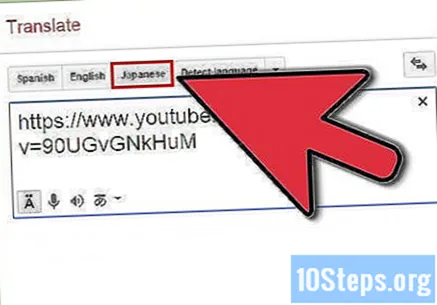
வலதுபுறத்தில் உள்ள உரை புலத்திற்கு வேறு மொழியைத் தேர்ந்தெடுக்கவும். தேர்ந்தெடுக்கப்பட்ட மொழி வீடியோவையே பாதிக்காது, முந்தைய படி போன்ற மொழியைத் தேர்வுசெய்ய வேண்டாம், ஏனெனில் இது பிழையை ஏற்படுத்தும்.
வீடியோவைப் பதிவேற்ற சரியான புலத்தில் உள்ள இணைப்பைக் கிளிக் செய்க. கருத்துகள் தவறான மொழியில் காட்டப்பட்டாலும், வீடியோ பதிவேற்றப்படும் மற்றும் சாதாரணமாக பார்க்க முடியும்.